Samsung SM-A500FU User Manual Page 1
Browse online or download User Manual for Smartphones Samsung SM-A500FU. Samsung SM-A500FU Manual de utilizare
- Page / 136
- Table of contents
- BOOKMARKS
- Manualul utilizatorului 1
- Aspectul dispozitivului 8
- Introducere 10
- Comutarea între cartele 15
- Încărcarea bateriei 16
- Reducerea consumului bateriei 17
- Scoaterea cartelei de memorie 20
- Noţiuni de bază 22
- Ținerea apăsată 23
- Atingere de două ori 23
- Deplasare rapidă 24
- Aspectul ecranului Acasă 25
- Opţiunile ecranului Acasă 26
- Informare Flipboard 26
- Ecranul de aplicaţii 27
- Pictograme indicatoare 28
- Deschiderea aplicaţiilor 31
- Magazin Play 32
- Gestionarea aplicaţiilor 32
- Introducerea textului 33
- Copierea şi lipirea 34
- Captură ecran 35
- Fişierele mele 35
- Conectivitate reţea 38
- Dezactivare sunet 42
- Operare cu o mână 47
- Personalizarea 48
- Gestionarea panourilor 49
- Ascunderea aplicaţiilor 49
- Mutarea elementelor 49
- Crearea folderelor 49
- Setarea fundalului 50
- Mod Simplu 53
- Configurarea conturilor 55
- Efectuarea apelurilor 56
- Primirea apelurilor 58
- Opţiuni în timpul apelurilor 59
- Pe durata unui apel video 60
- Contacte 61
- Căutarea contactelor 62
- Mesaje şi e-mail 63
- Setarea conturilor de e-mail 65
- Trimiterea e-mailurilor 65
- Citirea e-mailurilor 66
- Cameră foto 67
- Moduri de fotografiere 69
- Autoportret cam. spate 70
- Panoramă 70
- GIF animat 71
- Setări Cameră 72
- Mesajul de ajutor 77
- S Finder 78
- Planificator S 78
- Despre S Voice 80
- Setarea limbii 80
- Utilizarea S Voice 80
- Internet 81
- Redarea muzicii 82
- Redarea videoclipurilor 84
- Setarea alarmelor 87
- Oprirea alarmelor 87
- Ştergerea alarmelor 87
- Ora pe glob 88
- Cronometru 88
- Numărăt. Inversă 88
- Calculator 89
- Înregistr. voce 90
- Redarea notelor vocale 91
- Flipboard 92
- Căutarea posturilor radio 93
- Aplicaţii Google 94
- Trimiterea unei imagini 97
- Primirea unei imagini 97
- Wi-Fi Direct 98
- Despre NFC 100
- Trimiterea datelor 101
- Conect. rapidă 103
- Screen Mirroring 104
- Conectarea la o imprimantă 106
- Imprimarea conţinutului 106
- Manager dispozitiv şi date 107
- Utilizarea unui cont Google 109
- Utilizarea unui cont Samsung 109
- Despre Setări 110
- Setări rapide 110
- Conexiuni 110
- Bluetooth 111
- Tethering şi Hotspot mobil 112
- Mod Avion 112
- Utilizare date 112
- Dispozitive în apropiere 114
- Imprimare 114
- Dispozitiv 115
- Afişaj şi fundal 116
- Blocare ecran 117
- Ferestre 118
- Panoul de notificare 118
- Mişcări şi gesturi 118
- Personalizare 119
- Accesibilitate 120
- Mod Privat 122
- Setări regionale şi text 122
- Google Tastare vocală 123
- Opţ. trans. text în vorb 123
- Dată şi oră 124
- Asistenţă de securitate 124
- Accesorii 125
- Economisire energie 125
- Spaţiu de stocare 125
- Securitate 126
- Aplicaţii 127
- Depanare 128
- Apelurile nu se conectează 129
- Drepturi de autor 136
- Mărci comerciale 136
Summary of Contents
www.samsung.comManualul utilizatoruluiRomanian. 06/2015. Rev.1.0SM-A500FU
Introducere10Utilizarea cartelei SIM sau USIM şi a baterieiInstalarea cartelelor SIM sau USIMIntroduceţi cartelele SIM sau USIM oferite de furnizorul
Conectarea cu alte dispozitive100NFC (pentru modele compatibile cu NFC)Despre NFCDispozitivul vă permite să citiţi etichete de comunicare între termin
Conectarea cu alte dispozitive101Efectuarea unei achiziţii cu ajutorul caracteristicii NFCÎnainte de a utiliza caracteristica NFC pentru efectuarea pl
Conectarea cu alte dispozitive102S BeamUtilizaţi această caracteristică pentru a trimite date, cum ar fi videoclipuri, imagini şi documente.1 Activaţi
Conectarea cu alte dispozitive103Conect. rapidăDespre Conectarea rapidăUtilizaţi această caracteristică pentru a căuta şi a vă conecta cu uşurinţă la
Conectarea cu alte dispozitive104Partajarea conţinutuluiPartajaţi conţinut cu dispozitivele conectate.1 Deschideţi panoul de notificări şi atingeţi Co
Conectarea cu alte dispozitive105•În funcţie de regiune sau de furnizorul de servicii, este posibil ca această caracteristică să fie indisponibilă.•
Conectarea cu alte dispozitive106Imprimarea de pe dispozitivul mobilConectaţi dispozitivul la o imprimantă prin Wi-Fi sau Wi-Fi Direct şi imprimaţi im
107Manager dispozitiv şi dateActualizarea dispozitivuluiDispozitivul poate fi actualizat la cea mai recentă versiune de software.Actualizarea „over th
Manager dispozitiv şi date108Transferarea fişierelor între dispozitiv şi un computerMutaţi fişiere audio, video, fișiere imagine sau alte tipuri de fi
Manager dispozitiv şi date109Copierea de rezervă şi restabilirea datelorPăstraţi informaţiile personale, datele aplicaţiilor şi setările, în siguranță
Introducere112 Scoateți ușor cartela SIM din slotul tăvii pentru cartela SIM.► Modelele cu SIM dublu:► Modelele cu un singur SIM:
110SetăriDespre SetăriUtilizaţi această aplicaţie pentru configurarea dispozitivului, pentru setarea opţiunilor aplicaţiilor şi pentru adăugarea contu
Setări111Pentru a utiliza opţiunile, atingeţi .•Căutare: Căutaţi reţele disponibile.•Wi-Fi Direct: Activaţi Wi-Fi Direct şi conectaţi dispozitivele
Setări112Tethering şi Hotspot mobilUtilizaţi dispozitivul ca un hotspot mobil pentru a partaja conexiunea datelor mobile cu alte dispozitive. Consulta
Setări113LocaţieModificaţi setările pentru permisiunile privind informaţiile despre locaţie.Pe ecranul Setări, atingeţi Locaţie, apoi atingeţi comutat
Setări114NFC şi partajare (pentru modele compatibile cu NFC)Particularizați setările pentru a controla conectările cu alte dispozitive.Pe ecranul Setă
Setări115Mai multe reţeleParticularizaţi setările pentru controlarea reţelelor.Pe ecranul Setări, atingeţi Mai multe reţele.Aplicație de mesagerie imp
Setări116•Tonuri sonerie (modelele cu un singur SIM): Adăugați sau selectați un ton de sonerie pentru apelurile primite.•Vibraţii: Adăugaţi sau sele
Setări117•Mod ecran:–Ecran adaptabil: Utilizaţi acest mod pentru optimizarea afişajului în conformitate cu setările de afişare.–Cinema AMOLED: Util
Setări118TemeSchimbați tema ecranelor Acasă, de aplicații și a ecranului blocat.Pe ecranul Setări, atingeţi Teme.FerestreSetaţi dispozitivul să utiliz
Setări119PersonalizareConturiAdăugaţi conturi de e-mail sau conturi SNS.Pe ecranul Setări, atingeţi Conturi.CloudModificaţi setările pentru sincroniza
Introducere123 ► Modelele cu SIM dublu: Așezați cartela SIM sau USIM pe tava cartelei SIM cu contactele aurii orientate în jos.Așezați cartela SIM sau
Setări120AccesibilitateUtilizaţi această caracteristică pentru a îmbunătăți accesibilitatea la dispozitiv.Pe ecranul Setări, atingeţi Accesibilitate.•
Setări121•Auz: Personalizaţi setările în vederea îmbunătățirii accesibilității pentru utilizatorii cu probleme de auz.–Notificare bliţ: Setaţi dispo
Setări122Mod PrivatSetaţi dispozitivul să prevină accesul altor persoane la conţinutul personal prin activarea Modului Privat.Pe ecranul Setări, ating
Setări123•Taste de acces rapid: Setaţi numărul comenzilor rapide la textul utilizat frecvent. Puteţi ţine apăsată tasta unui număr pentru a introduce
Setări124Citire notificareSetaţi dispozitivul să citească notificările cu voce tare atunci când aveţi apeluri primite, mesaje sau evenimente.Viteză in
Setări125AccesoriiSchimbaţi setările pentru accesorii.Pe ecranul Setări, atingeţi Accesorii.•Deblocare automată: Setaţi dispozitivul să se deblocheze
Setări126SecuritateSchimbaţi setările pentru securizarea dispozitivului şi a cartelei SIM sau USIM.Pe ecranul Setări, atingeţi Securitate.•Administra
Setări127•Trimitere rapoarte de securitate: Setaţi dispozitivul să trimită automat rapoartele de securitate actualizate către Samsung.•Tip de stocar
128AnexăDepanareÎnainte de a contacta un Centru de Service Samsung, vă rugăm să încercaţi următoarele soluţii. Este posibil ca anumite situaţii să nu
Anexă129Ecranul senzitiv reacţionează lent sau necorespunzător•Dacă ataşaţi o folie protectoare sau accesorii opţionale la ecranul senzitiv, acesta p
Introducere134 Introduceți tava pentru cartela SIM înapoi în slotul corespunzător.► Modelele cu SIM dublu:► Modelele cu un singur SIM:
Anexă130Se produc sunete de ecou în timpul efectuării unui apelReglaţi volumul apăsând butonul Volum sau deplasaţi-vă în altă zonă.Rețeaua mobilă sau
Anexă131Dispozitivul este fierbinte la atingereCând utilizaţi aplicaţii care necesită energie suplimentară sau utilizaţi aplicaţii pe dispozitiv pentr
Anexă132•Dispozitivul recunoaște fotografiile și videoclipurile captate de către acesta. Fotografiile sau videoclipurile surprinse de alte dispozitiv
Anexă133Datele stocate în dispozitiv au fost pierduteRealizaţi întotdeauna copii de rezervă ale tuturor datelor importante stocate în dispozitiv. În c
Anexă1343 Scoateți butonul Acasă, apoi deșurubați și scoateți șuruburile.4 Scoateți placa de circuit ridicând-o din carcasă cu ajutorul unui instrumen
Anexă1356 Împingeți partea din spate a bateriei cu degetele și scoateți bateria.Asigurați-vă că nu apăsați sau înțepați bateria cu unghiile sau cu alt
Drepturi de autorDrepturi de autor © 2015 Samsung ElectronicsAcest ghid este protejat în virtutea legislaţiei internaţionale privind drepturile de aut
Introducere14Scoaterea cartelelor SIM sau USIM1 Introduceți pinul de ejectare în orificiul din tava pentru cartela SIM pentru a scoate tava.2 Scoateți
Introducere15Utilizarea cartelelor dual SIM sau USIM (modelele dual SIM)Dacă inserați două cartele SIM sau USIM, puteți avea două numere de telefon și
Introducere16Încărcarea baterieiUtilizaţi încărcătorul pentru a încărca bateria înainte de folosirea acesteia pentru prima dată. De asemenea, puteţi u
Introducere17•Dispozitivul poate fi folosit în timpul încărcării, dar aceasta poate mări intervalul de timp necesar pentru încărcarea completă a bate
Introducere18Utilizarea unei cartele de memorieInstalarea unei cartele de memorieDispozitivul acceptă cartele de memorie cu capacităţi maxime de 64 GB
Introducere194 Introduceți tava pentru cardul de memorie înapoi în slotul corespunzător.► Modelele cu SIM dublu:► Modelele cu un singur SIM:
2CuprinsCitiţi mai întâi aceste informaţiiIntroducere7 Conţinut pachet8 Aspectul dispozitivului10 Utilizarea cartelei SIM sau USIM şi a bateriei18
Introducere20Scoaterea cartelei de memorieÎnainte de a scoate cartela de memorie, dezinstalaţi-o, pentru scoaterea în condiţii de siguranţă. Pe ecranu
Introducere21Pornirea şi oprirea dispozitivuluiŢineţi apăsat pe butonul Pornire timp de câteva secunde pentru a porni dispozitivul.Dacă porniţi dispoz
22Noţiuni de bazăUtilizarea ecranului senzitiv•Nu permiteţi intrarea în contact a ecranului senzitiv cu alte dispozitive electrice. Descărcările elec
Noţiuni de bază23Ținerea apăsatăŢineţi apăsat pe un element sau pe ecran cel puţin 2 secunde pentru accesarea opţiunilor disponibile.GlisarePentru a m
Noţiuni de bază24Deplasare rapidăDeplasaţi rapid la stânga sau la dreapta pe ecranul Acasă sau pe ecranul de aplicații pentru a vedea alt panou. Depla
Noţiuni de bază25Aspectul ecranului AcasăEcranul AcasăEcranul Acasă este punctul de pornire pentru accesarea tuturor caracteristicilor dispozitivului.
Noţiuni de bază26Opţiunile ecranului AcasăPe ecranul Acasă, ţineţi apăsat pe o zonă goală sau apropiaţi degetele pentru a accesa opţiunile disponibile
Noţiuni de bază27Ecranul de aplicaţiiEcranul de aplicaţii afişează pictograme pentru toate aplicaţiile, inclusiv pentru aplicaţiile nou instalate.Pe e
Noţiuni de bază28Pictograme indicatoarePictogramele indicatoare apar pe bara de stare în partea de sus a ecranului. Pictogramele enumerate în tabelul
Noţiuni de bază29Panourile de notificări şi de setări rapideUtilizarea panoului de notificăriCând primiţi notificări noi, cum ar fi mesaje sau apeluri
Cuprins381 Internet82 Muzică84 Video86 Studio87 Ceas89 Calculator89 Notă90 Înregistr. voce91 Dropbox92 Flipboard92 Radio94 Aplicaţii GoogleConectare
Noţiuni de bază30Rearanjarea butoanelor de setări rapidePentru a rearanja butoanele de setări rapide pe panoul de notificări, atingeţi → , ţineţi a
Noţiuni de bază31•Sincron.: Când activați această caracteristică, dispozitivul sincronizează automat aplicații, cum ar fi calendarul sau e-mailul.•R
Noţiuni de bază32Magazin PlayUtilizaţi această aplicaţie pentru a achiziţiona şi descărca aplicaţii.Atingeţi Magazin Play pe ecranul de aplicații.Inst
Noţiuni de bază33Introducerea textuluiAspectul tastaturiiSe afișează automat o tastatură atunci când introduceţi text pentru a trimite mesaje, crea no
Noţiuni de bază34Utilizarea funcţiilor suplimentare ale tastaturiiŢineţi apăsat pentru a utiliza funcţii diverse. Alte pictograme pot apărea în locu
Noţiuni de bază35Captură ecranRealizaţi o captură de ecran în timp ce utilizaţi dispozitivul.Ţineţi apăsat simultan pe butonul Acasă şi pe butonul Por
Noţiuni de bază36Caracteristica de economisire a energieiModul de economisire a energieiEconomisiți energia bateriei prin limitarea funcţiilor dispozi
Noţiuni de bază37Vizualizarea informaţiilor de ajutorPentru a vizualiza informațiile de ajutor ca să aflați modul de utilizare a dispozitivului și a a
38Conectivitate reţeaDate mobileConectaţi dispozitivul la o reţea mobilă pentru a utiliza Internetul sau pentru a partaja fişiere media cu alte dispoz
Conectivitate reţea39Tethering şi Hotspot mobilDespre partajarea conexiunii la internet și hotspoturi portabileUtilizaţi această caracteristică pentru
Cuprins4Setări110 Despre Setări110 Setări rapide110 Conexiuni115 Dispozitiv119 Personalizare122 Sistem127 AplicaţiiAnexă128 Depanare133 Scoaterea b
Conectivitate reţea40Utilizarea opțiunii Partajare conex. InternetPartajaţi conexiunea de date mobile cu alte dispozitive printr-un cablu USB.1 Pe ecr
41Caracteristicile de mișcare și utilizare a dispozitivuluiMişcări şi gesturiScuturarea excesivă sau lovirea dispozitivului poate conduce la introduce
Caracteristicile de mișcare și utilizare a dispozitivului42Dezactivare sunetPe ecranul de aplicaţii, atingeţi Setări → Mişcări şi gesturi → Dezactivar
Caracteristicile de mișcare și utilizare a dispozitivului43Glisarea cu palma pentru capturarePe ecranul de aplicaţii, atingeţi Setări → Mişcări şi ges
Caracteristicile de mișcare și utilizare a dispozitivului44FerestreDespre caracteristica FerestreUtilizaţi această caracteristică pentru a rula două a
Caracteristicile de mișcare și utilizare a dispozitivului45Crearea unei combinații de aplicații FerestreUtilizaţi această caracteristică pentru a salv
Caracteristicile de mișcare și utilizare a dispozitivului46Utilizarea opţiunilor FerestreCând utilizaţi aplicaţiile Ferestre, selectaţi fereastra apli
Caracteristicile de mișcare și utilizare a dispozitivului47Operare cu o mânăPuteţi comuta la modul de operare cu o mână pentru a utiliza convenabil di
48PersonalizareaGestionarea ecranelor Acasă şi de aplicațiiGestionarea ecranului AcasăAdăugarea elementelorŢineţi apăsată o aplicaţie sau un folder pe
Personalizarea49Gestionarea panourilorPe ecranul Acasă, țineți apăsat pe o zonă goală pentru a adăuga, a deplasa sau elimina un panou.Pentru a adăuga
5Citiţi mai întâi aceste informaţiiVă rugăm să citiţi acest manual cu atenţie înainte de a utiliza dispozitivul pentru a asigura folosirea corectă şi
Personalizarea50Setarea fundalului şi a tonurilor de sonerieSetarea fundaluluiSetaţi o imagine sau o fotografie stocată în dispozitiv ca fundal pentru
Personalizarea51Modificarea metodei de blocare a ecranuluiPuteţi modifica modul de blocare a ecranului pentru a preveni ca alte persoane să vă accesez
Personalizarea52Mod PrivatDespre Modul PrivatUtilizaţi acest mod pentru a preveni ca alte persoane să utilizeze sau să acceseze anumit conţinut, cum a
Personalizarea53Vizualizarea conţinutului ascunsPuteţi vizualiza elementele ascunse doar atunci când Modul Privat este activat.1 Pe ecranul de aplicaţ
Personalizarea54Transferarea datelor din dispozitivul anteriorUtilizarea conturilor de rezervăPuteţi transfera date de rezervă din dispozitivul anteri
Personalizarea553 Conectaţi dispozitivul curent la computer utilizând cablul USB.4 Pe computer, faceţi clic pe producătorul dispozitivului anterior şi
56TelefonEfectuarea apelurilorAtingeţi Telefon pe ecranul de aplicații.► Modelele cu SIM dublu: Atingeţi Tastatură, introduceţi un număr de telefon, a
Telefon57► Modelele cu un singur SIM: Atingeţi Tastatură, introduceţi un număr de telefon, apoi atingeţi pentru a efectua un apel vocal sau atingeţi
Telefon58Efectuarea unui apel internaţionalAtingeţi Tastatură.► Modelele cu SIM dublu: Ţineţi apăsat 0 până când apare semnul +. Introduceţi codul ţăr
Telefon59Opţiuni în timpul apelurilorPe durata unui apel vocalUrmătoarele opțiuni sunt disponibile:• : Măriţi volumul.•Ad. apel: Formați un al doile
Citiţi mai întâi aceste informaţii6Pictograme pentru instrucţiuniAvertisment: Situaţii care pot cauza vătămări dvs. sau altor persoaneAtenţie: Situaţi
Telefon60Pe durata unui apel videoAtingeţi ecranul pentru a utiliza următoarele opţiuni:• → Ascunde-mă: Ascundeţi imaginea dvs. de interlocutor.• →
61ContacteAdăugarea contactelorMutarea contactelor din alte dispozitivePuteţi muta contacte din alte dispozitive în dispozitivul dvs. Consultaţi Trans
Contacte62Căutarea contactelorPe ecranul de aplicații, atingeţi Contacte → Contacte.Utilizaţi una din următoarele metode de căutare:•Derulaţi lista d
63Mesaje şi e-mailMesajeTrimiterea mesajelorTrimiteţi mesaje text (SMS) sau mesaje multimedia (MMS).Este posibil să vi se perceapă costuri suplimentar
Mesaje şi e-mail64► Modelele cu un singur SIM:Accesaţi opţiuni suplimentare.Introduceţi un mesaj.Selectaţi contacte din lista de contacte.Introduceţi
Mesaje şi e-mail65E-mailSetarea conturilor de e-mailAtingeţi Email pe ecranul de aplicații.Setaţi un cont de e-mail atunci când deschideți aplicația E
Mesaje şi e-mail66Citirea e-mailurilorAtingeţi Email pe ecranul de aplicații.Atingeţi , selectaţi un cont de e-mail pentru utilizare, iar mesajele noi
67Cameră fotoFotografierea de bazăRealizarea fotografiilor sau înregistrarea videoclipurilor1 Atingeţi Cameră foto pe ecranul de aplicații.2 Atingeţi
Cameră foto68•Camera se închide automat atunci când nu este utilizată.•Asiguraţi-vă că obiectivul este curat. În caz contrar, dispozitivul poate să
Cameră foto69Moduri de fotografiereAutomatUtilizaţi această opţiune pentru a permite camerei să evalueze mediul ambiant şi să determine modul ideal pe
7IntroducereConţinut pachetVerificaţi dacă în cutia produsului există următoarele articole:•Dispozitiv•Ghid de pornire rapidă•Articolele furnizate
Cameră foto704 Arătați palma sau atingeți pentru a realiza un autoportret.5 Rotiți ușor dispozitivul la stânga și apoi la dreapta pentru a realiza o
Cameră foto71NoapteUtilizaţi acest mod pentru a efectua fotografii în condiţii de iluminare slabă, fără a utiliza bliţul.Pe ecranul de aplicaţii, atin
Cameră foto72Setări CamerăPe ecranul de aplicaţii, atingeţi Cameră foto → . Nu toate opțiunile sunt disponibile atât în modul cameră statică cât şi î
Cameră foto73•Etichete locaţie: Setaţi dispozitivul să ataşeze o etichetă cu locația fotografiei.•Pentru a îmbunătăţi semnalul GPS, evitaţi să faceţ
74GalerieVizualizarea conţinutului pe dispozitivPe ecranul de aplicaţii, atingeţi Galerie şi selectaţi o imagine sau un videoclip.Fişierele video afiş
Galerie75Vizualizarea conținutului stocat pe alte dispozitiveCăutați conținut stocat pe alte dispozitive și vizualizați-l pe dispozitivul dvs.Atingeţi
76Asistenţă de securitateModul UrgenţăDespre Modul UrgențăUtilizaţi acest mod pentru a prelungi timpul de aşteptare al dispozitivului când sunteţi înt
Asistenţă de securitate77Dezactivarea Modului UrgențăPentru a dezactiva Modul Urgenţă, ţineţi apăsat pe butonul Pornire, apoi atingeţi Modul Urgenţă.
78Aplicaţii şi caracteristici utileS FinderUtilizaţi această aplicaţie pentru a căuta conţinut pe dispozitiv. Puteţi aplica diverse filtre şi vizualiz
Aplicaţii şi caracteristici utile79Introduceţi un titlu.Ataşaţi o hartă care să afișeze locaţia evenimentului.Adăugaţi mai multe detalii.Selectaţi un
Introducere8Aspectul dispozitivuluiMicrofonEcran senzitivCameră foto frontalăSenzor de apropiere/de luminăMufă pentru căștiMufă multifuncţionalăButon
Aplicaţii şi caracteristici utile80S VoiceDespre S VoiceUtilizaţi această aplicaţie pentru a comanda vocal dispozitivul în vederea efectuării diversel
Aplicaţii şi caracteristici utile81Activarea lui S Voice în modul standbyDacă S Voice nu este utilizată pentru o anumită perioadă, aceasta va comuta a
Aplicaţii şi caracteristici utile82MuzicăRedarea muziciiAtingeţi Muzică pe ecranul de aplicații.Selectaţi o categorie de muzică, apoi melodia care va
Aplicaţii şi caracteristici utile83Pentru a seta un sunet personalizat în timp ce ascultaţi melodii la căști, atingeţi → Setări → Adapt Sound → Porn
Aplicaţii şi caracteristici utile84VideoRedarea videoclipurilorAtingeţi Video pe ecranul de aplicații.Selectaţi un videoclip pentru redare.Schimbaţi r
Aplicaţii şi caracteristici utile85Redarea videoclipurilor stocate pe celelalte dispozitiveCăutaţi videoclipuri care sunt stocate în celelalte dispozi
Aplicaţii şi caracteristici utile86StudioEditați imagini sau videoclipuri aplicând diverse efecte.1 Atingeţi Studio pe ecranul de aplicații.2 Selectaț
Aplicaţii şi caracteristici utile87CeasAlarmăPe ecranul de aplicaţii, atingeţi Ceas → Alarmă.Setarea alarmelorAtingeți în lista de alarme, setați or
Aplicaţii şi caracteristici utile88Ora pe globPe ecranul de aplicaţii, atingeţi Ceas → Ora pe glob.Crearea ceasurilorAtingeţi şi introduceţi numele
Aplicaţii şi caracteristici utile89CalculatorUtilizaţi această aplicaţie pentru a efectua calcule simple sau complexe.Atingeţi Calculator pe ecranul d
Introducere9•Nu acoperiţi zona antenei cu mâinile sau cu alte obiecte. Nerespectarea acestei indicaţii poate duce la probleme de conectivitate sau la
Aplicaţii şi caracteristici utile90Înregistr. voceÎnregistrarea notelor vocaleAtingeţi Înregistr. voce pe ecranul de aplicații.Atingeţi pentru a porn
Aplicaţii şi caracteristici utile91Redarea notelor vocaleAtingeţi Înregistr. voce pe ecranul de aplicații.Atingeţi şi selectaţi o notă vocală pentru
Aplicaţii şi caracteristici utile92FlipboardUtilizaţi această aplicaţie pentru a vizualiza actualizările de la rețele de socializare şi știri într-un
Aplicaţii şi caracteristici utile93Vizualizați informații despre postul curent.Acordaţi fin frecvenţa.Introduceți manual frecvența postului de radio.Î
Aplicaţii şi caracteristici utile94Aplicaţii GoogleGoogle furnizează aplicaţii de divertisment, reţele de socializare şi de afaceri. Este posibil să v
Aplicaţii şi caracteristici utile95Cărţi PlayDescărcaţi diverse cărți din Magazin Play şi citiţi-le.Chioşc PlayLecturaţi ştiri şi reviste care vă inte
96Conectarea cu alte dispozitiveBluetoothDespre BluetoothBluetooth creează o conexiune fără fir directă între două dispozitive pe distanţe scurte. Uti
Conectarea cu alte dispozitive972 Selectaţi un dispozitiv cu care să vă asociaţi.Dacă dispozitivele au mai fost asociate înainte, atingeţi numele disp
Conectarea cu alte dispozitive98Dezasocierea dispozitivelor Bluetooth1 Pe ecranul de aplicaţii, atingeţi Setări → Bluetooth.Dispozitivul afişează disp
Conectarea cu alte dispozitive99Trimiterea şi primirea datelorPuteţi partaja date, cum ar fi contacte sau fişiere media, cu alte dispozitive. Următoar
More documents for Smartphones Samsung SM-A500FU































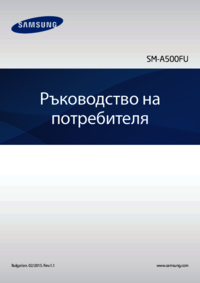

































 (121 pages)
(121 pages) (164 pages)
(164 pages) (121 pages)
(121 pages) (133 pages)
(133 pages) (103 pages)
(103 pages) (85 pages)
(85 pages) (102 pages)
(102 pages) (112 pages)
(112 pages)







Comments to this Manuals